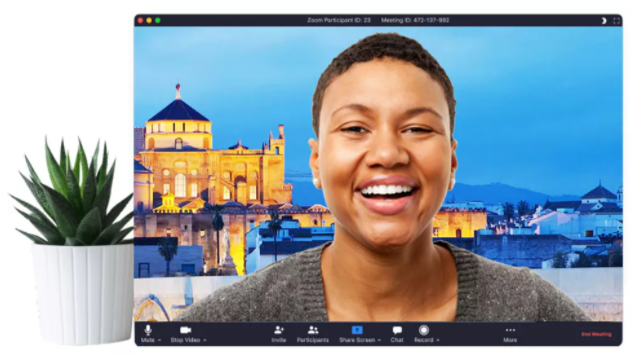È passato il tempo che hai imparato a cambiare lo sfondo dello Zoom! Cambiare lo sfondo su Zoom è diventata un’abilità essenziale ora che così tante persone utilizzano il servizio di videoconferenza. La modifica dello sfondo dello zoom conferisce alle riunioni di videoconferenza regolari un tocco visivo e le rende più interessanti e divertenti.
La possibilità di cambiare gli sfondi di Zoom è una delle migliori caratteristiche del servizio (e viene copiata da altre app di chat video) mentre lo usi per lavorare da casa durante la pandemia di coronavirus in corso.
O forse vuoi solo nascondere il fatto che il tuo ufficio o la tua camera da letto sono un po’ disordinati in questo momento. È facile quando cambi lo sfondo dello Zoom in modo da sembrare come se fossi seduto sul Trono di Spade, rilassandoti in Animal Crossing o volando in una galassia lontana, lontana.
Negli ultimi mesi, tutti hanno utilizzato Zoom mentre erano a casa per partecipare a riunioni di lavoro, partecipare a corsi online e tenere il passo con amici e familiari. Ma anche se sai come usare Zoom, potresti non essere sicuro di come cambiare lo sfondo dello Zoom. Molte persone hanno scoperto e apprezzato l’utilizzo dell’impostazione che consente di aggiungere uno sfondo virtuale, che sostituisce lo sfondo della vita reale con un video o un’immagine. Non è richiesto lo schermo verde.
La funzione di sfondo virtuale è un modo divertente per mescolare le tue chiamate Zoom (e uno dei modi chiave in cui Zoom si distingue nel nostro confronto tra Zoom e Google Hangouts). Quindi, i partecipanti alla tua chiamata possono vederti in una spiaggia tropicale, di fronte al Golden Gate Bridge o anche nello spazio. Zoom offre alcuni sfondi virtuali predefiniti oppure puoi caricare la tua immagine per cambiare lo sfondo Zoom in qualcosa di più personale. Abbiamo raccolto alcuni dei migliori sfondi Zoom gratuiti che utilizzi.
Ecco cosa devi sapere sulla personalizzazione dello sfondo.
Come cambiare lo sfondo dello Zoom sull’app desktop
Prima di partecipare a una riunione:
- Scarica l’app Zoom per Mac o Windows
- Apri l’app e accedi.
- Fai clic sulla tua immagine del profilo, quindi su Impostazioni.
- Nella barra dei menu a sinistra, fai clic sulla scheda Sfondo virtuale (se non vedi questa scheda, accedi al sito Web di Zoom , vai su Impostazioni e attiva Sfondo virtuale).
- Nella scheda Sfondo virtuale, seleziona una delle impostazioni predefinite di Zoom o carica la tua immagine.
- Se hai una configurazione dello schermo verde, puoi selezionare quell’opzione.
- Per aggiungere la tua immagine o video, fai clic sull’icona + per caricare dal tuo computer.
Dopo aver partecipato a una riunione:
- Nella parte inferiore del client, fai clic sulla freccia su accanto a Interrompi video.
- Seleziona Cambia sfondo virtuale.
- Nella scheda Sfondo virtuale, seleziona una delle impostazioni predefinite di Zoom o carica la tua immagine.
- Se hai una configurazione dello schermo verde, puoi selezionare quell’opzione.
- Per aggiungere la tua immagine o video, fai clic sull’icona + per caricare dal tuo computer.
Come cambiare lo sfondo dello Zoom sull’app mobile
- Scarica l’ app Zoom per iOS sul tuo iPhone o iPad
- Apri l’app, accedi e partecipa a una riunione.
- Tocca i tre punti in basso a destra per aprire il menu Altro.
- Tocca Sfondo virtuale.
- Seleziona uno dei valori predefiniti di Zoom o carica il tuo.